Cách xóa ứng dụng trên màn hình MacBook: Thủ thuật “ẩn giấu” Apple luôn giấu
Cách xóa ứng dụng trên màn hình MacBook, thủ thuật Apple ít tiết lộ giúp máy gọn gàng và chạy mượt hơn.
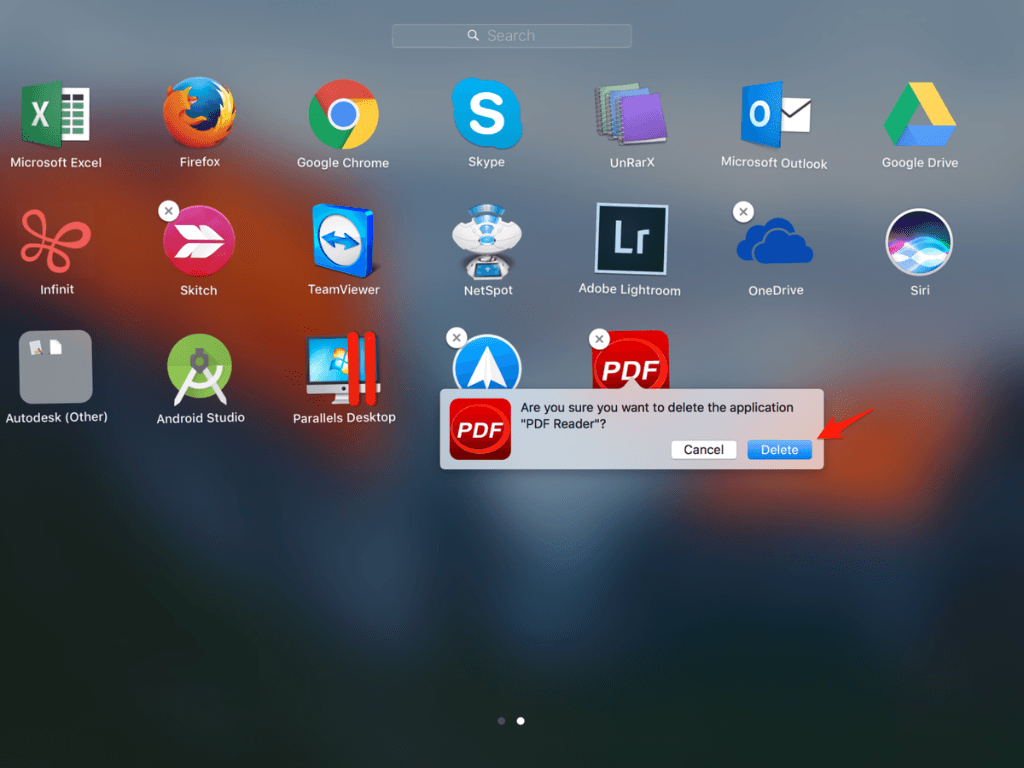
Đối với nhiều người dùng mới chuyển từ Windows sang hệ sinh thái macOS, việc quản lý và xóa ứng dụng trên MacBook có thể trở thành một thách thức lớn. Khác với thao tác đơn giản trên Windows, quy trình gỡ cài đặt ứng dụng trên MacBook không chỉ đơn thuần là kéo thả vào thùng rác. Bài viết này Điện máy Htech sẽ giúp bạn khám phá những bí mật mà Apple ít khi công bố, từ đó nắm vững cách xóa ứng dụng trên màn hình MacBook một cách hiệu quả và triệt để nhất.
1. Sự khác biệt khi xóa ứng dụng trên MacBook và Windows
Hệ điều hành Windows và macOS có cách tiếp cận hoàn toàn khác nhau đối với việc quản lý các tệp ứng dụng. Sự khác biệt này là nguyên nhân chính gây ra những bỡ ngỡ cho người dùng.
Windows: Hệ thống registry phức tạp
Trên Windows, khi bạn cài đặt một ứng dụng, các tệp chương trình sẽ được lưu trữ trong thư mục C:\Program Files, nhưng quan trọng hơn, nó còn tạo ra các khóa (registry keys) trong cơ sở dữ liệu hệ thống. Khi muốn gỡ cài đặt, bạn thường phải truy cập vào "Control Panel" hoặc "Settings", tìm ứng dụng và sử dụng công cụ gỡ cài đặt tích hợp. Công cụ này sẽ giúp xóa các tệp chương trình và các khóa registry liên quan. Nếu các khóa này không được xóa sạch, chúng có thể gây ra lỗi và làm chậm hệ thống.
macOS: Nguyên tắc "tự chứa" đơn giản
Ngược lại, macOS được thiết kế theo nguyên tắc "ứng dụng tự chứa" (self-contained). Hầu hết các ứng dụng trên Mac là một gói duy nhất, bao gồm tất cả các tệp cần thiết (executable, resource files, libraries) trong một thư mục .app. Tuy nhiên, khi bạn chạy ứng dụng, nó sẽ tạo ra các tệp hỗ trợ, cache, preference files,... trong các thư mục ẩn khác nhau (chẳng hạn như ~/Library/Application Support). Đây chính là lý do vì sao chỉ cần kéo biểu tượng ứng dụng vào thùng rác sẽ không gỡ bỏ hoàn toàn được. Các tệp rác còn lại này không chỉ chiếm dung lượng mà còn có thể gây xung đột nếu bạn cài đặt lại phiên bản mới sau này.
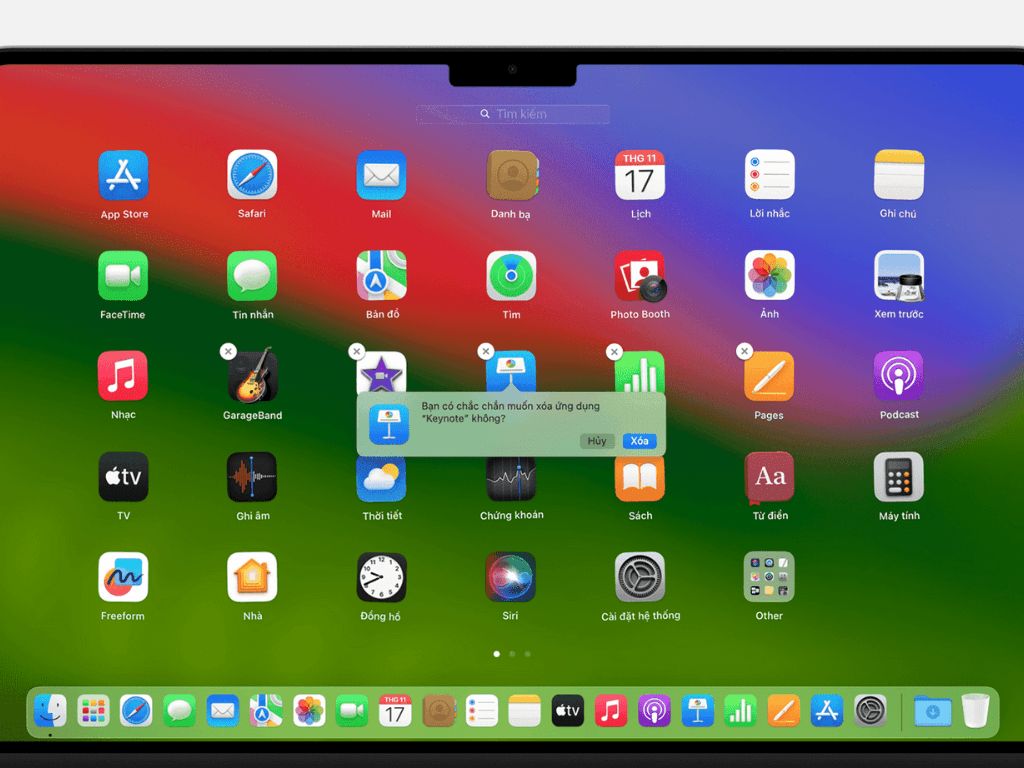
2. Khi nào cần gỡ cài đặt hoàn toàn ứng dụng?
Việc gỡ cài đặt hoàn toàn (gỡ cài đặt triệt để) một ứng dụng là rất quan trọng trong một số trường hợp cụ thể, giúp hệ thống của bạn luôn gọn gàng và hoạt động hiệu quả.
Giải phóng dung lượng ổ đĩa: Các ứng dụng nặng như các phần mềm thiết kế đồ họa, chỉnh sửa video (Photoshop, Final Cut Pro) hay trò chơi có thể chiếm hàng chục gigabyte. Nếu bạn không còn sử dụng chúng, việc gỡ bỏ hoàn toàn sẽ giải phóng một lượng lớn không gian lưu trữ quý giá.
Khắc phục lỗi ứng dụng: Khi một ứng dụng hoạt động không ổn định, thường xuyên bị treo, việc xóa sạch toàn bộ các tệp cache và cài đặt liên quan rồi cài đặt lại là cách hiệu quả nhất để khắc phục.
Ngăn chặn xung đột phần mềm: Một số ứng dụng có thể xung đột với nhau, đặc biệt là các phần mềm bảo mật hoặc các ứng dụng chạy ngầm. Gỡ cài đặt triệt để giúp loại bỏ tất cả các tệp "ẩn danh" có thể gây ra xung đột này.
Cải thiện hiệu suất máy: Các tệp rác, cache từ các ứng dụng cũ có thể tích tụ theo thời gian và làm chậm hệ thống, đặc biệt là khi bạn khởi động máy. Gỡ bỏ triệt để giúp MacBook của bạn hoạt động mượt mà hơn.

3. Cách xóa ứng dụng trên màn hình MacBook nhanh nhất
Thực tế, có nhiều cách để xóa ứng dụng trên MacBook, từ đơn giản đến phức tạp. Dưới đây là những phương pháp hiệu quả nhất mà bạn nên biết.
Phương pháp 1: Cách xóa ứng dụng trên Macbook thủ công (kéo thả vào thùng rác)
Đây là cách phổ biến nhất và dễ thực hiện nhất, phù hợp với các ứng dụng nhỏ, không quá phức tạp.
Mở thư mục "Applications" (Ứng dụng) bằng cách nhấp vào Finder và chọn mục này.
Tìm ứng dụng bạn muốn xóa, sau đó kéo biểu tượng ứng dụng đó vào thùng rác trên thanh Dock.
Nhấp chuột phải vào biểu tượng thùng rác và chọn "Empty Trash" (Dọn sạch Thùng rác).
Thao tác này chỉ xóa tệp chính của ứng dụng (
.app). Bạn nên biết rằng các tệp hỗ trợ vẫn còn tồn tại trong hệ thống.
Phương pháp 2: Gỡ cài đặt từ Launchpad
Đây là phương pháp tương tự như trên iPhone hoặc iPad, rất tiện lợi cho những người dùng quen với giao diện iOS.
Mở Launchpad bằng cách nhấp vào biểu tượng tên lửa trên Dock hoặc dùng cử chỉ ba ngón tay chụm lại trên trackpad.
Nhấn và giữ biểu tượng của ứng dụng bạn muốn xóa cho đến khi chúng bắt đầu rung lắc.
Một dấu "X" sẽ xuất hiện ở góc trên bên trái của biểu tượng. Nhấp vào dấu "X" và xác nhận gỡ cài đặt.
Lưu ý: Phương pháp này chỉ áp dụng cho các ứng dụng đã tải từ App Store. Với các ứng dụng tải từ bên ngoài, dấu "X" sẽ không xuất hiện.
Phương pháp 3: Sử dụng các trình gỡ cài đặt tích hợp sẵn
Một số ứng dụng phức tạp (đặc biệt là các phần mềm của Adobe, Microsoft Office, hay các phần mềm antivirus) sẽ đi kèm với một trình gỡ cài đặt riêng.
Mở thư mục "Applications".
Tìm thư mục của ứng dụng bạn muốn gỡ (ví dụ: "Adobe Creative Cloud").
Bên trong thư mục đó, bạn sẽ tìm thấy một tệp có tên tương tự như "Uninstall Adobe Photoshop.app" hoặc "Adobe Acrobat Uninstaller.app".
Chạy tệp này và làm theo các hướng dẫn trên màn hình để gỡ cài đặt triệt để.
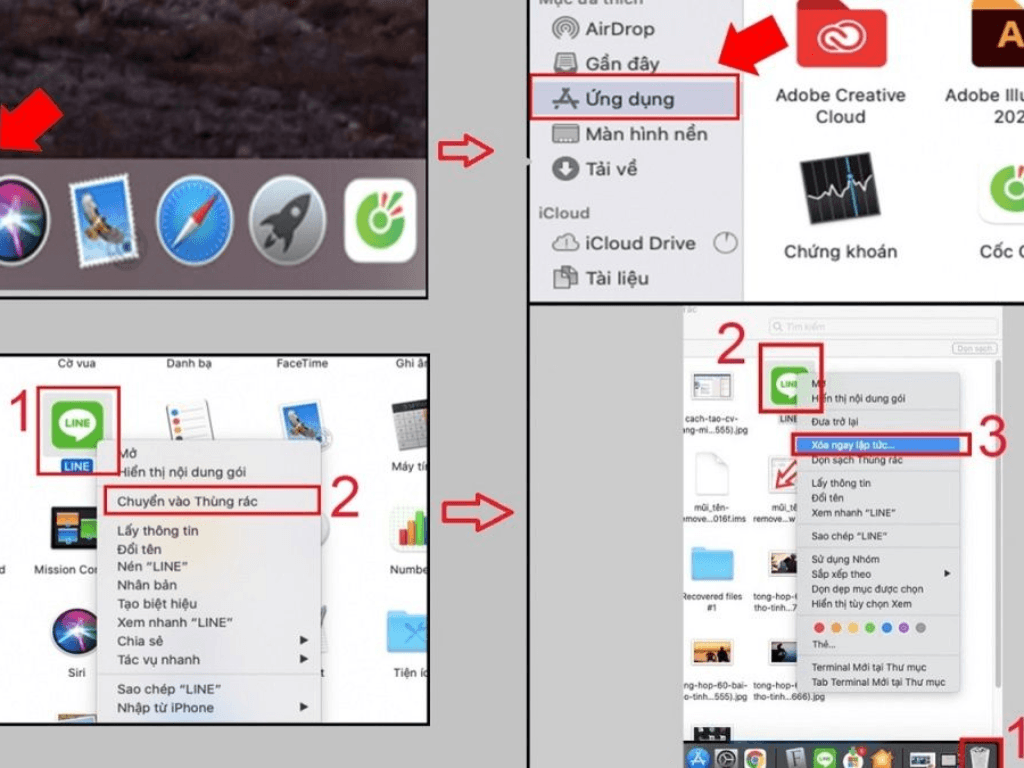
4. Lỗi thường gặp khi không xóa được ứng dụng trên Mac
Đôi khi, bạn có thể gặp phải tình trạng không xóa được ứng dụng trên Macbook. Đây là một số nguyên nhân và cách khắc phục phổ biến.
Ứng dụng đang chạy: Mac sẽ không cho phép bạn xóa một ứng dụng đang hoạt động.
Cách khắc phục: Mở "Force Quit" (bằng cách nhấn tổ hợp phím Command + Option + Esc), chọn ứng dụng đang chạy và nhấp "Force Quit". Ngoài ra, bạn có thể sử dụng "Activity Monitor" (Màn hình hoạt động) để tìm và tắt ứng dụng.
Ứng dụng mặc định của hệ thống: Bạn không thể xóa các ứng dụng mặc định trên MacBook như Safari, Mail, Messages hay Photo Booth vì chúng là một phần của hệ điều hành. Tuy nhiên, nếu bạn muốn biết cách xóa ứng dụng mặc định trên MacBook và không sử dụng chúng, bạn có thể ẩn chúng khỏi màn hình chính bằng cách kéo ra khỏi Dock.
Thiếu quyền quản trị: Đôi khi, bạn cần có quyền quản trị để xóa một số ứng dụng nhất định.
Cách khắc phục: Đăng nhập vào tài khoản quản trị (Administrator) hoặc nhập mật khẩu khi được yêu cầu.
Sử dụng phần mềm xóa ứng dụng trên MacBook
Để gỡ cài đặt một cách triệt để và tự động, bạn có thể sử dụng phần mềm xóa ứng dụng trên MacBook. Các công cụ này sẽ quét toàn bộ hệ thống để tìm và xóa các tệp rác còn sót lại, giúp máy tính sạch sẽ hơn. Một số phần mềm phổ biến bao gồm:
AppCleaner: Miễn phí và cực kỳ hiệu quả. Chỉ cần kéo và thả ứng dụng bạn muốn xóa vào cửa sổ của AppCleaner, nó sẽ tự động tìm tất cả các tệp liên quan.
CleanMyMac X: Đây là một công cụ toàn diện hơn, không chỉ gỡ cài đặt ứng dụng mà còn dọn dẹp các tệp rác, tối ưu hóa hệ thống, và bảo vệ máy tính của bạn.
MacKeeper: Một lựa chọn khác với nhiều tính năng bảo trì hệ thống tương tự.

5. Mẹo tăng tốc MacBook sau khi dọn ứng dụng
Việc gỡ cài đặt ứng dụng chỉ là bước đầu tiên. Để thực sự cảm nhận được sự khác biệt về tốc độ, bạn nên thực hiện thêm các thao tác sau.
Dọn dẹp các tệp còn sót lại: Sau khi xóa một ứng dụng bằng cách thủ công, bạn nên tìm và xóa các tệp cache và hỗ trợ còn sót lại.
Mở Finder, chọn Go từ thanh menu, sau đó giữ phím Option và nhấp vào Library (Thư viện).
Trong thư mục
Library, tìm và xóa các thư mục liên quan đến ứng dụng bạn vừa gỡ trong các mục:Application Support,Caches,Containers,Preferences, vàSaved Application State.
Dọn dẹp bộ nhớ đệm (Cache): Theo thời gian, bộ nhớ đệm có thể tích tụ hàng gigabyte, làm chậm hiệu suất.
Xóa các tệp trong thư mục
~/Library/Caches(là thư mục Caches của người dùng) và/Library/Caches(là thư mục Caches của hệ thống).
Vô hiệu hóa các ứng dụng khởi động cùng Mac: Một trong những nguyên nhân phổ biến khiến Macbook Air hay các dòng máy khác khởi động chậm là do có quá nhiều ứng dụng chạy khi bật máy.
Vào System Settings (Cài đặt hệ thống) > General (Chung) > Login Items (Mục đăng nhập).
Loại bỏ các ứng dụng không cần thiết khỏi danh sách này.
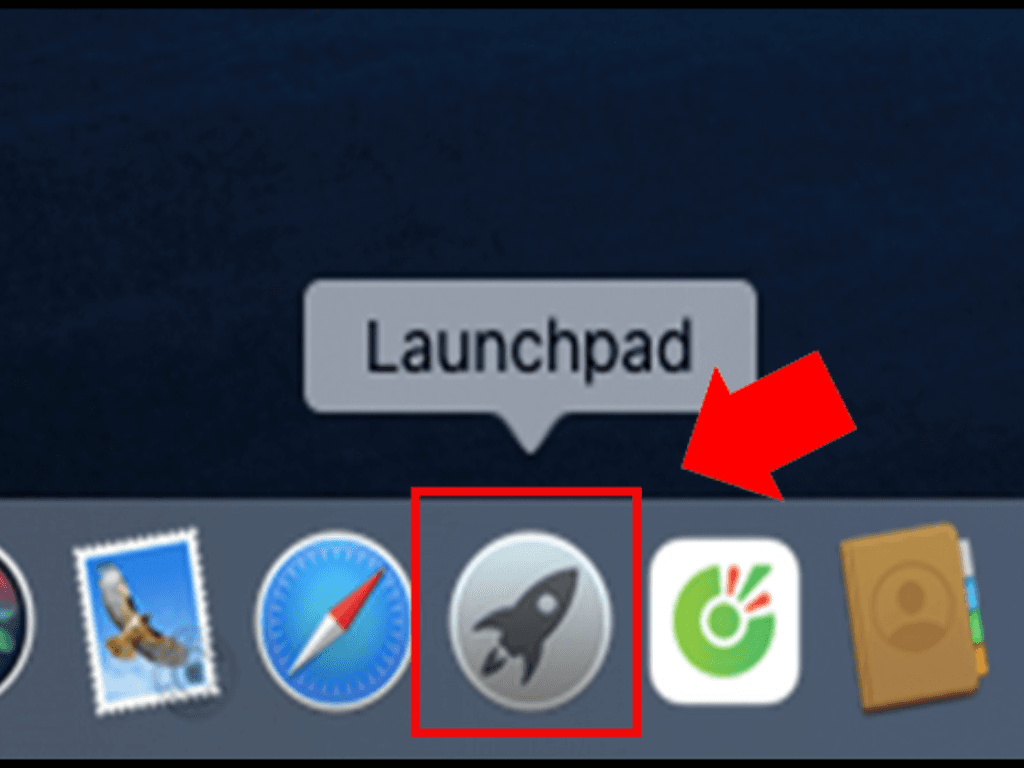
Hiểu được sự khác biệt trong cách quản lý ứng dụng trên macOS so với Windows là chìa khóa để bạn có thể dọn dẹp và tối ưu hóa chiếc MacBook của mình. Bằng cách áp dụng đúng các phương pháp gỡ cài đặt, từ thủ công đến sử dụng phần mềm chuyên dụng, và kết hợp với các mẹo tăng tốc bổ sung, bạn sẽ giữ cho máy tính của mình luôn hoạt động ở trạng thái tốt nhất.
Nếu bạn còn bất kỳ câu hỏi nào về cách xóa ứng dụng trên Macbook, hay muốn tìm hiểu sâu hơn về một phần mềm cụ thể, đừng ngần ngại gọi ngay cho chúng tôi để được giải đáp sớm nhất.
